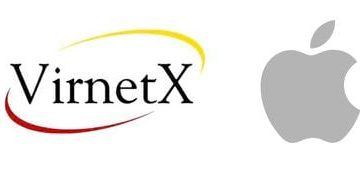Dua generasi pertama AirPods Apple bergantung pada kawalan sensitif sentuhan pada fon telinga. Dengan AirPods Pro, Apple beralih kepada penderia sensitif tekanan pada batang yang boleh dikatakan merupakan pelaksanaan yang lebih baik. Tidak kira AirPods yang anda miliki, ia boleh menjengkelkan jika kawalan sentuh AirPods anda tidak berfungsi.

Jika kawalan sentuhan pada AirPods anda tidak berfungsi seperti yang dimaksudkan, anda tidak akan dapat melangkau trek atau mencetuskan Siri yang tidak sesuai sama sekali. Namun, jangan risau, kerana terdapat beberapa penyelesaian mudah yang boleh anda gunakan untuk menyelesaikan masalah ini. Inilah perkara yang perlu dilakukan jika kawalan sentuh AirPods Pro anda tidak berfungsi.
1. Bersihkan Permukaan Luar AirPods
Penderia sentuhan pada AirPods perlu mengesan sentuhan yang betul dengan jari anda untuk mendaftarkan sentuhan atau tekan. Untuk ini berlaku, permukaan luar fon telinga adalah penting untuk bersih. Jika AirPod anda menjadi kotor, pegang kain microfiber dan bersihkan permukaan luaran dengan teliti.

Kemudian, cuba gunakan kawalan ketik AirPods untuk melihat sama ada ia berfungsi. Selain itu, jika anda memakai sarung tangan, anda mungkin tidak dapat menggunakan kawalan sentuh, jadi pastikan anda menanggalkannya sebelum mencuba.
2. Tetapkan Fungsi Ketik atau Tekan pada AirPods
Apple memberi anda pilihan untuk menyesuaikan kawalan sentuh pada AirPods, bermakna anda boleh menetapkan ketikan atau tekan untuk mencetuskan tindakan tertentu. Anda juga mendapat pilihan untuk melumpuhkan sebarang fungsi apabila gerak isyarat ketik dilakukan.
Jadi, jika anda telah menyahdayakan fungsi secara tidak sengaja, kawalan sentuh tidak akan berfungsi. Berikut ialah cara untuk menetapkan fungsi ketik atau tekan jika ketik dua kali AirPods anda tidak berfungsi.
Langkah 1: Buka apl Tetapan pada iPhone atau iPad anda. Ketik pada nama AirPods anda yang muncul di bahagian atas.
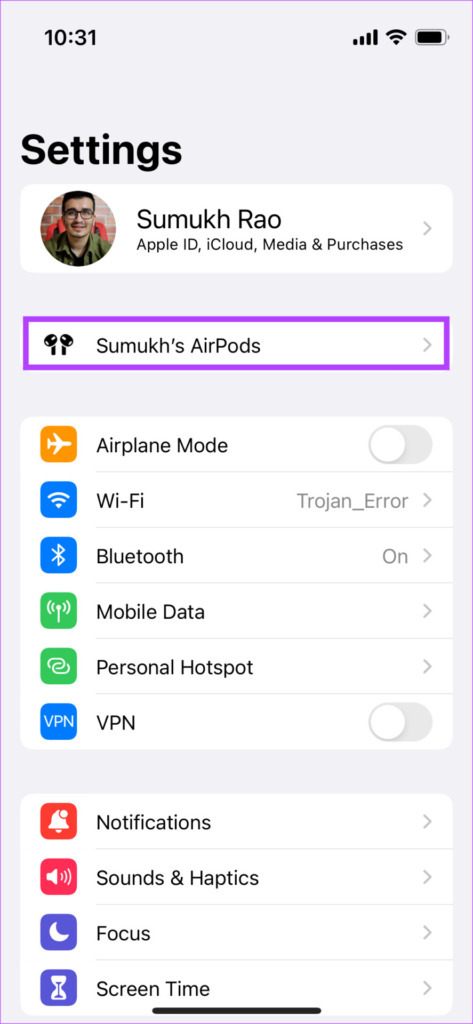
Alternatif: Jika anda tidak melihat pilihan ini, pergi ke bahagian Bluetooth dan ketik butang’i’di sebelah AirPods anda.
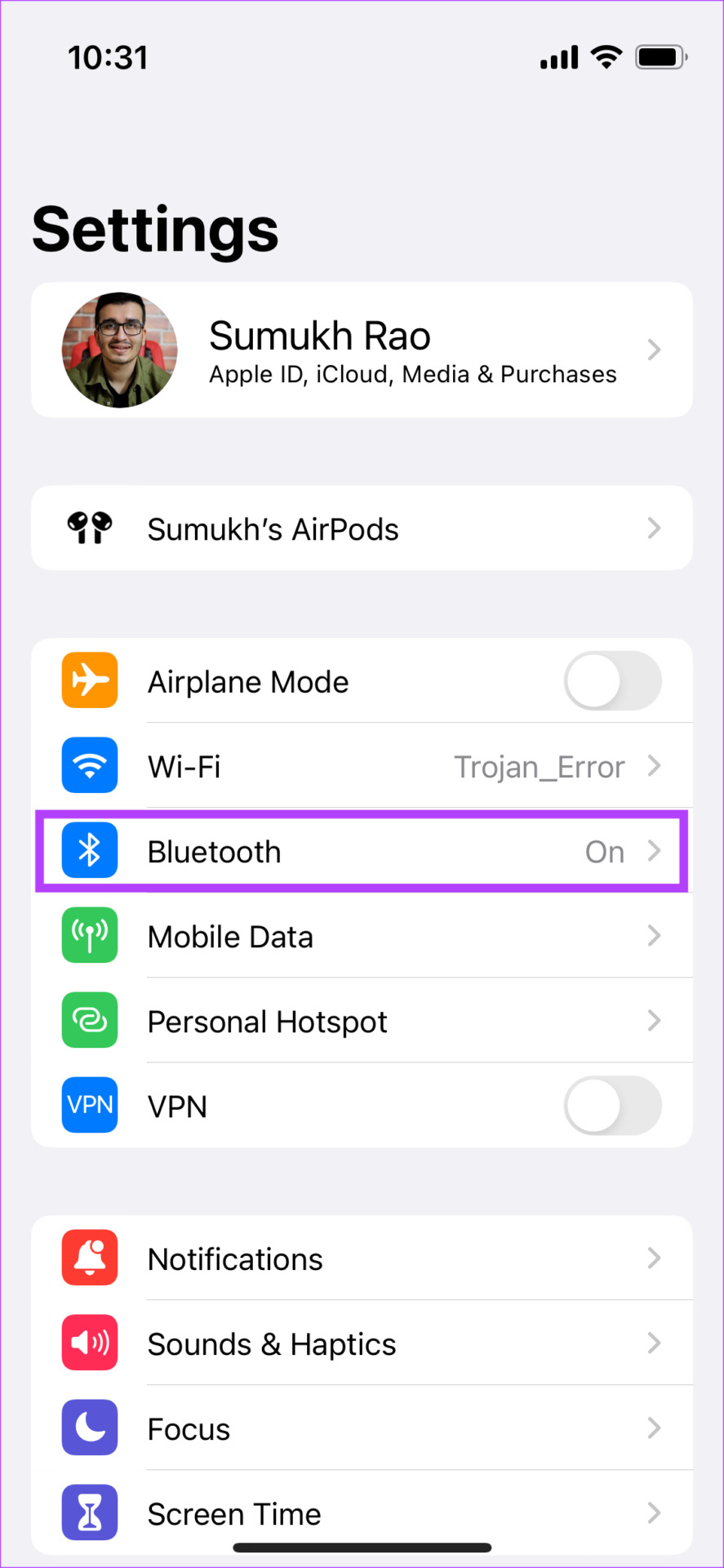
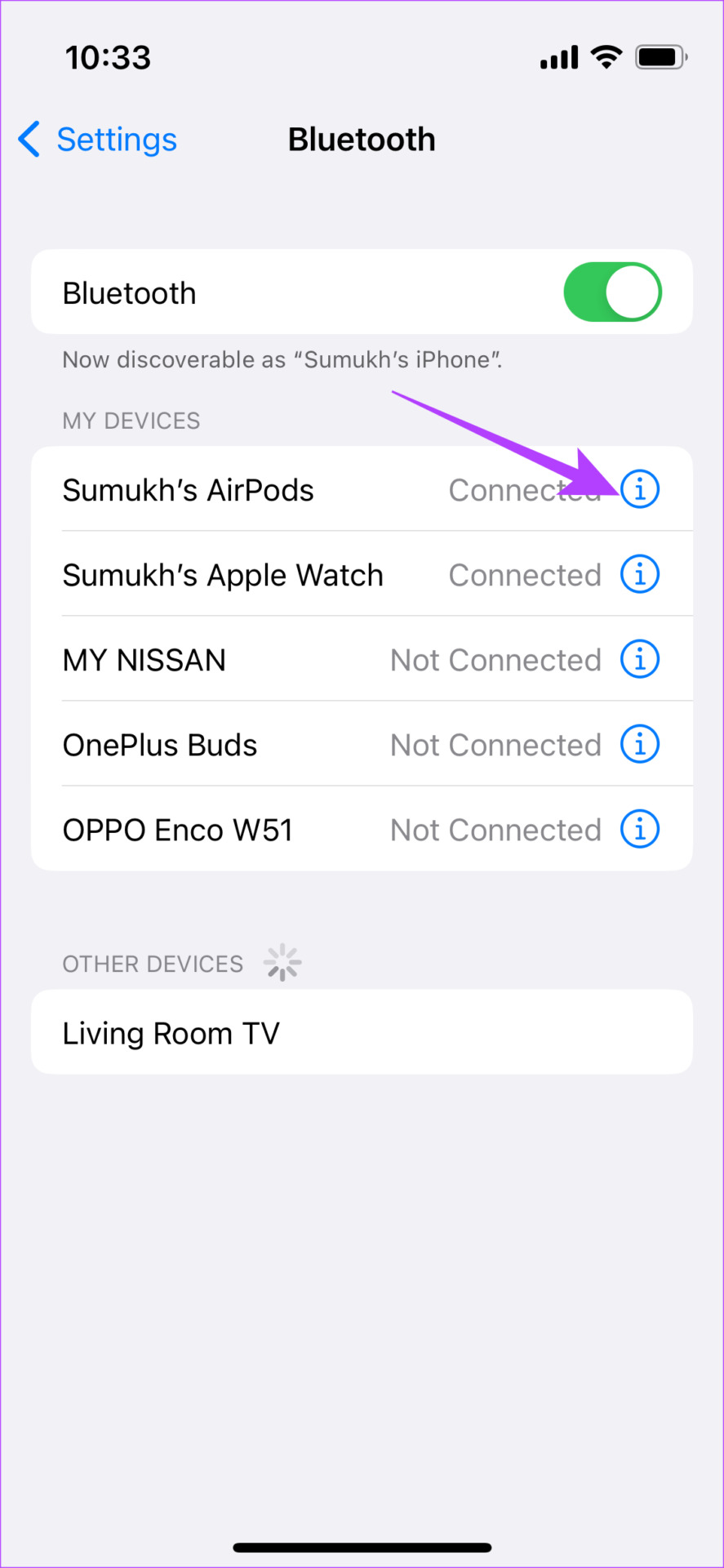
Langkah 2: Di bawah’Ketik dua kali AirPod’atau’Tekan dan tahan AirPods’bergantung pada versi AirPod yang anda miliki, mula-mula pilih pilihan Kiri.
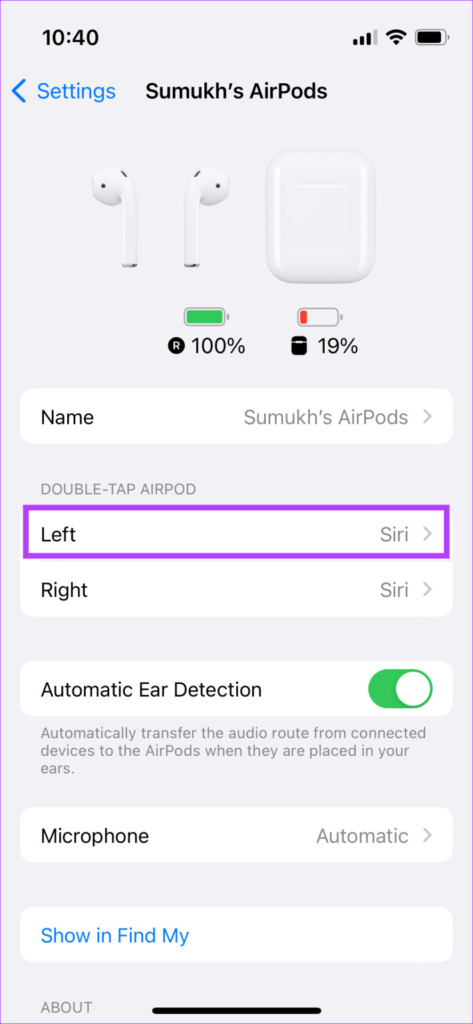
Langkah 3: Pilih mana-mana tindakan selain daripada Mati. Jika anda mematikannya, kawalan sentuh akan dilumpuhkan dan kawalan AirPods Pro anda tidak akan berfungsi.
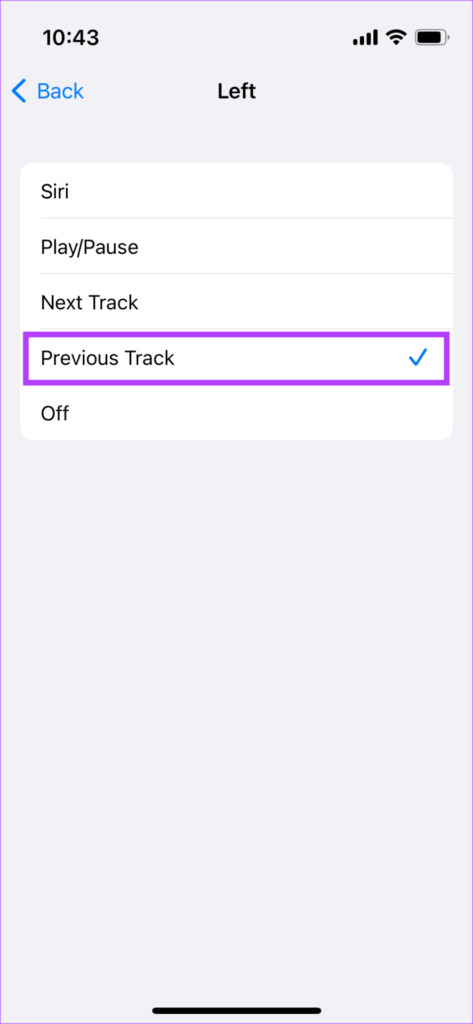
Langkah 4: Kembali ke menu sebelumnya dan pilih Kanan. Lakukan perkara yang sama di sini dan pilih mana-mana tindakan pilihan anda.
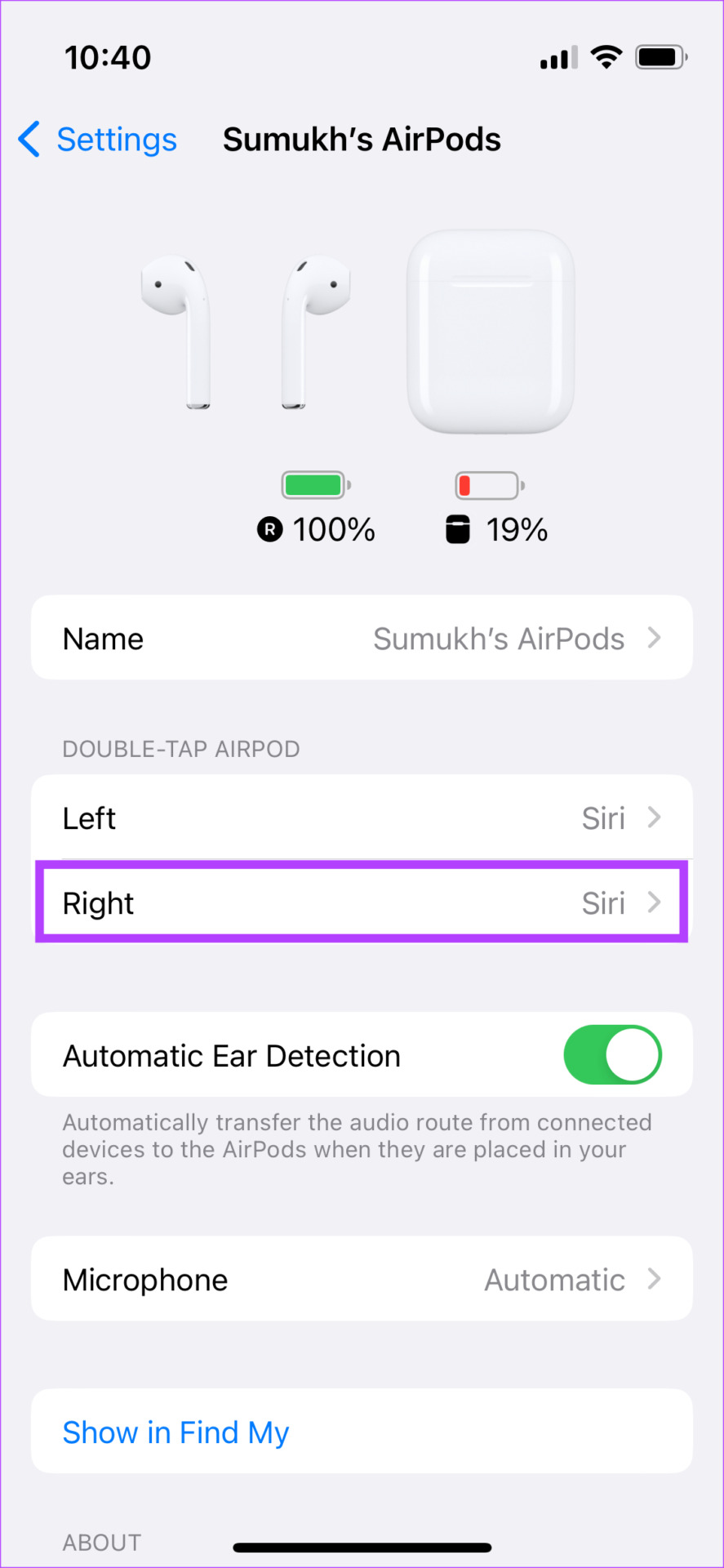
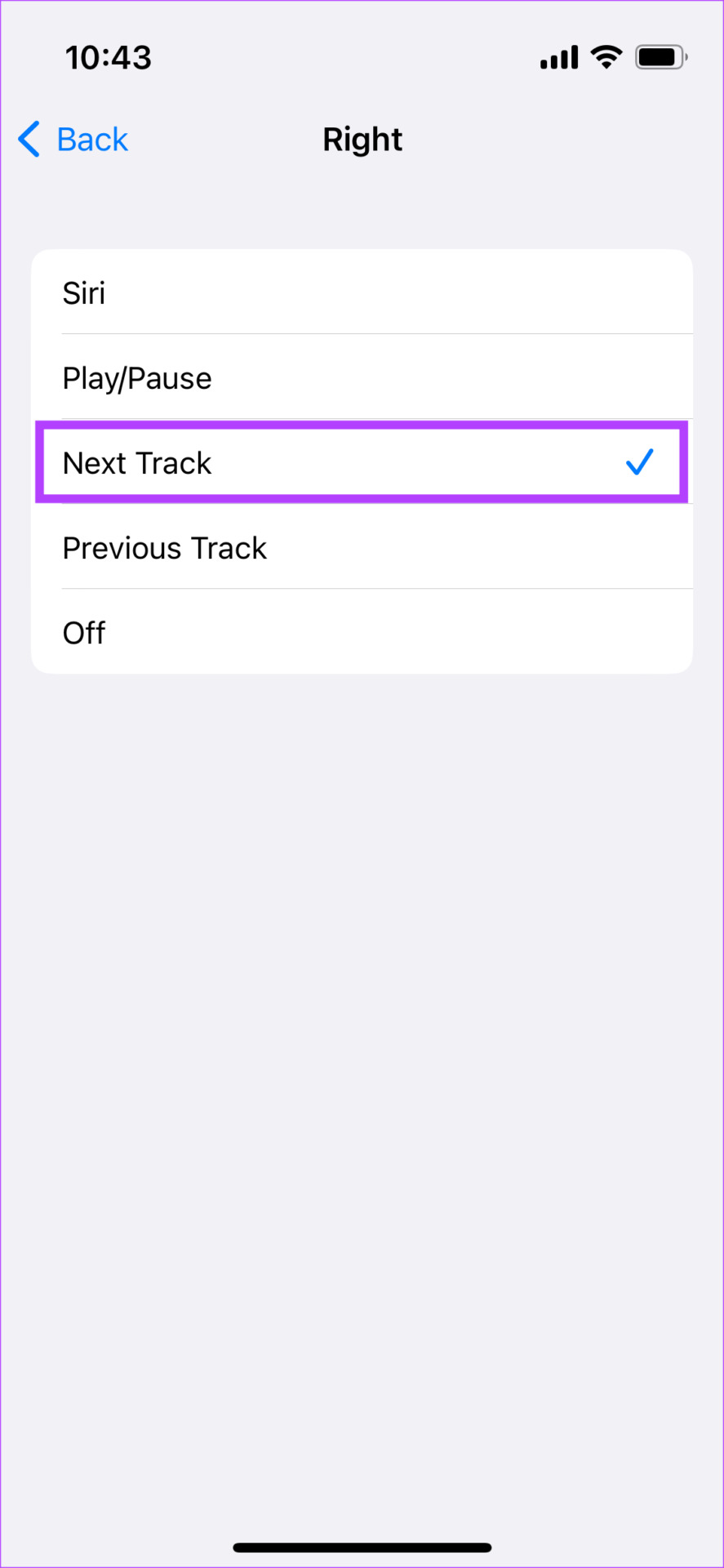
Ini akan memastikan kawalan sentuhan AirPods anda berfungsi seperti yang dimaksudkan.
Selain itu, iOS 16.1 membolehkan anda melumpuhkan kawalan kelantangan sentuhan baharu pada AirPods Pro Generasi Kedua. Melumpuhkan togol ini juga boleh menjadi sebab mengapa kawalan sentuh AirPods Pro anda tidak berfungsi.
3. Tukar Kepekaan Tekanan untuk Kawalan Tekan dan Tahan
Jika anda mempunyai sepasang AirPods Pro (Generasi Pertama atau Kedua) atau AirPods Generasi Ketiga, anda akan tahu bahawa ia mempunyai kawalan tekan dan tahan dan bukannya penderia sentuhan. Kawalan ini berfungsi berdasarkan tekanan yang anda gunakan pada batang. Apple memberi anda pilihan untuk menetapkan tekanan yang betul untuk mengaktifkan tindakan. Jika tekanan terlalu tinggi, kawalan mungkin tidak berfungsi seperti yang dimaksudkan.
Berikut ialah cara anda boleh membawa tekanan tekanan dan tahan kawalan pada AirPods Pro anda.
Langkah 1: Buka apl Tetapan pada iPhone atau iPad anda. Ketik pada nama AirPods anda yang muncul betul-betul di bahagian atas.
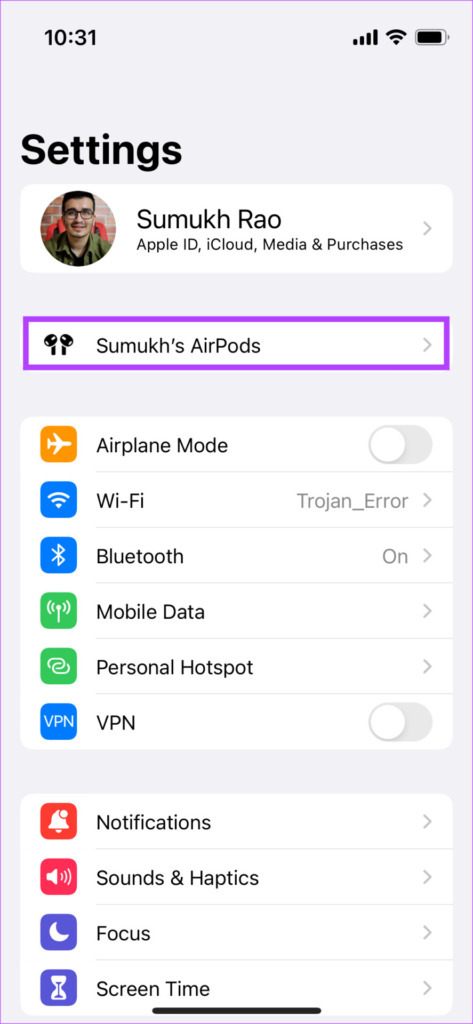
Alternatif: Jika anda tidak melihat pilihan ini, pergi ke bahagian Bluetooth dan ketik butang’i’di sebelah AirPods anda.
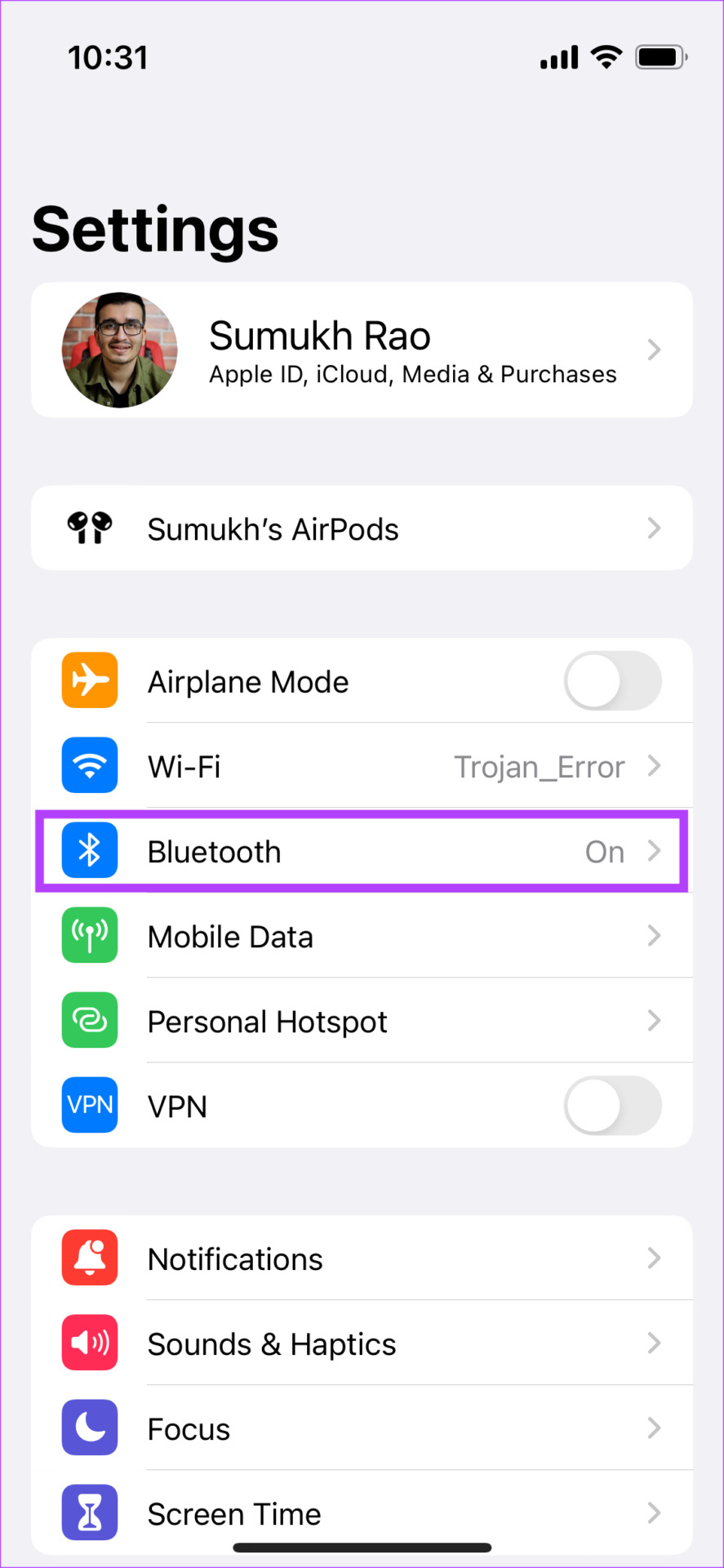
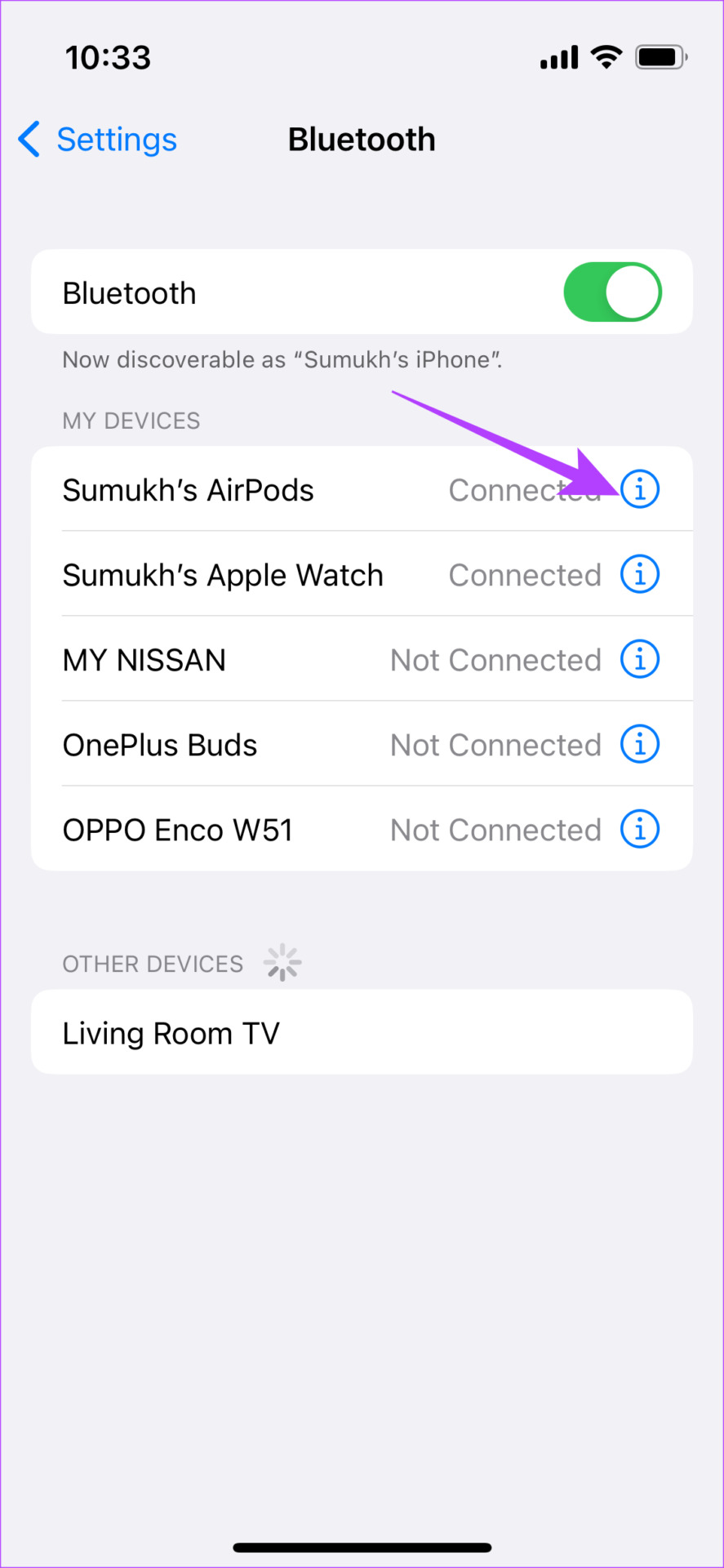
Langkah 2: Tatal ke bawah dan pilih pilihan Kebolehcapaian.
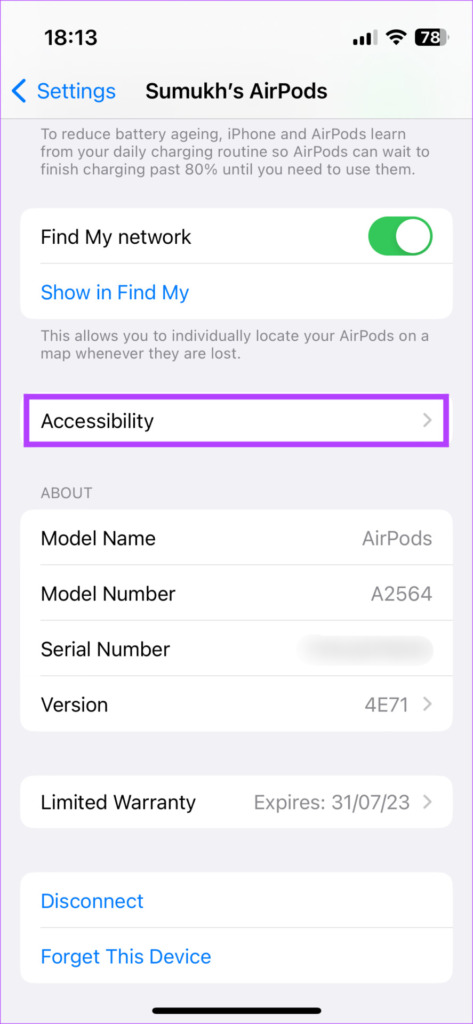
Langkah 3: Di bawah Kelajuan Tekan, pilih sama ada pilihan Perlahan atau Perlahan. Di bawah’Tekan dan tahan tempoh’, pilih Lebih Pendek atau Terpendek.
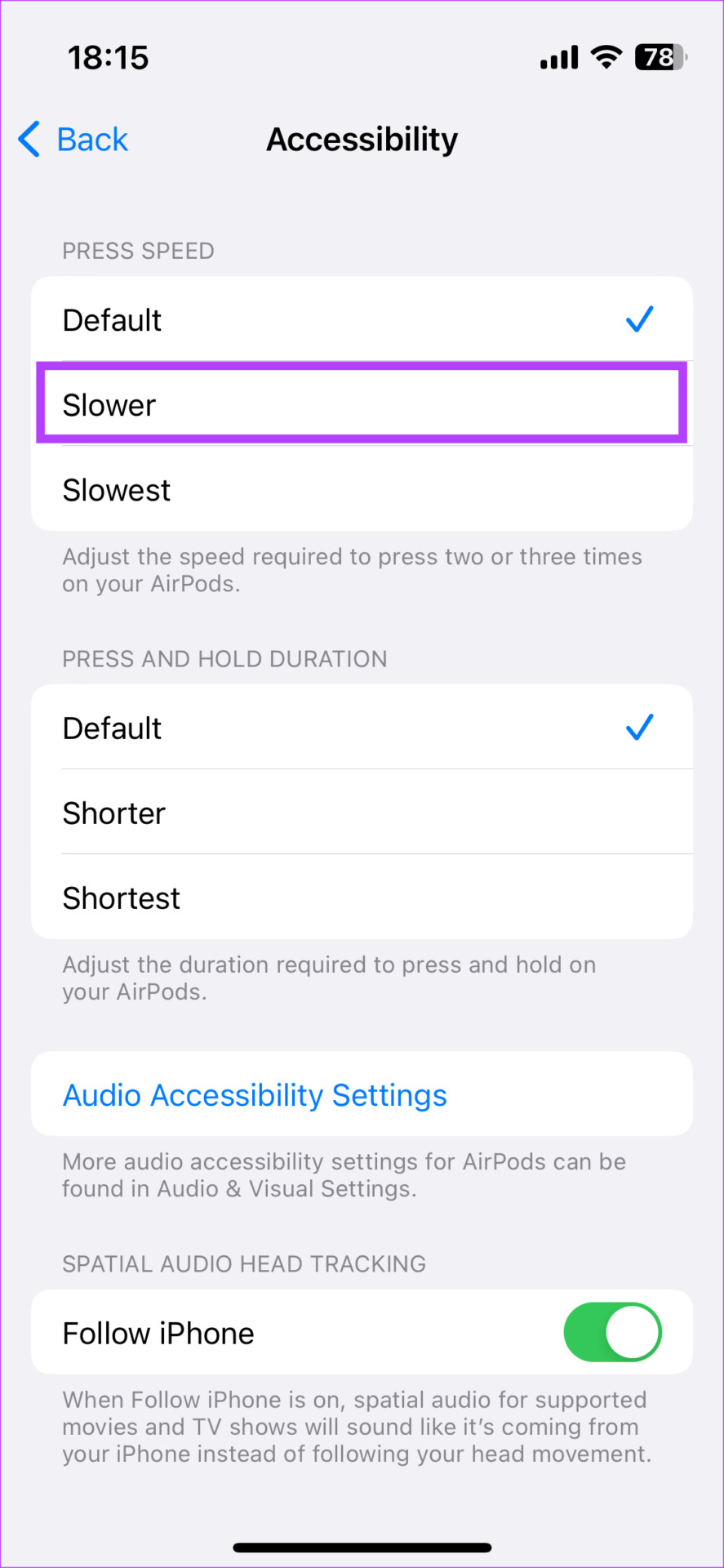
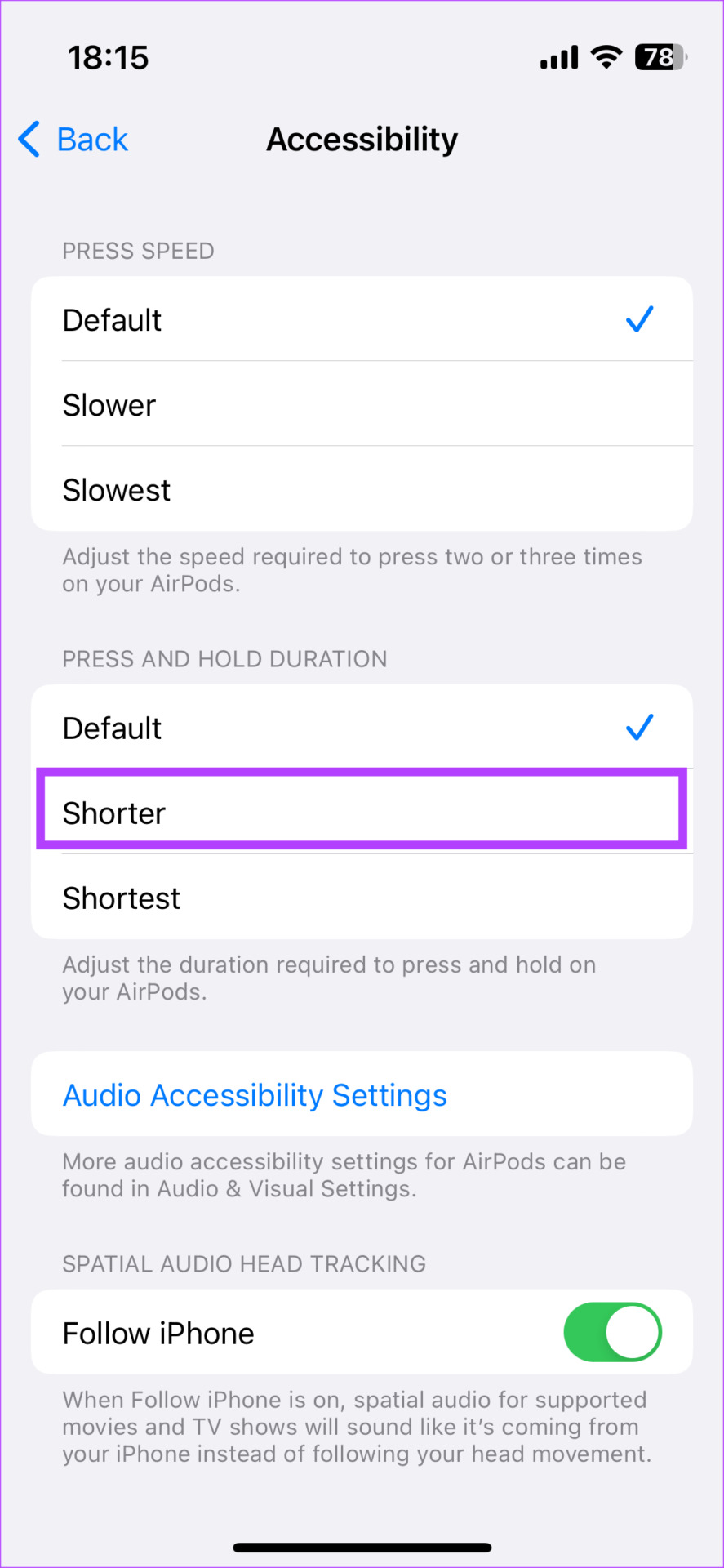
Anda boleh mencuba bereksperimen dengan pelbagai kombinasi kelajuan untuk melihat mana yang paling sesuai untuk anda.
4. Nyahgandingkan dan Pasangkan AirPods Lagi
Kadangkala, menyahgandingkan AirPod daripada iPhone anda dan memasangkannya kembali boleh membantu menyelesaikan isu mudah seperti ini. Cuba untuk melihat sama ada ia membetulkan isu gerak isyarat AirPods yang tidak berfungsi pada fon telinga anda.
Langkah 1: Buka apl Tetapan pada iPhone anda dan pilih pilihan Bluetooth.
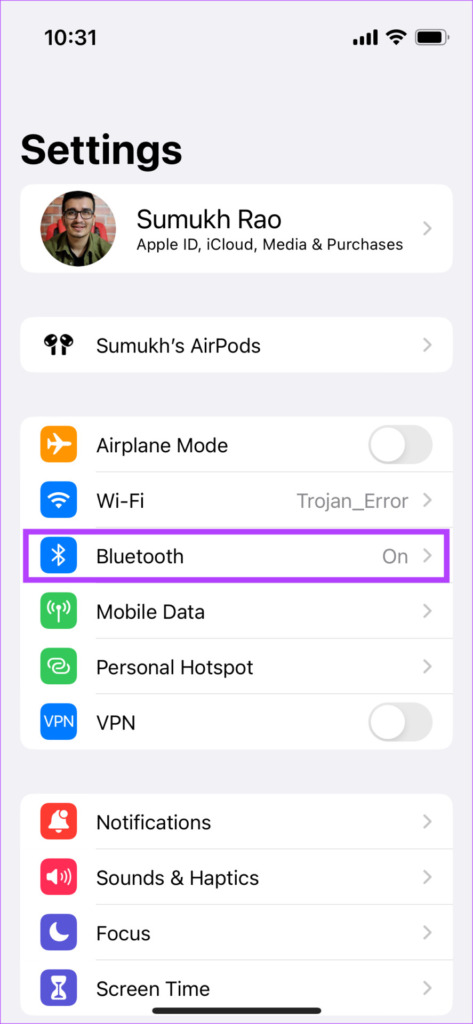
Langkah 2: Ketik pada butang’i’di sebelah AirPods anda.
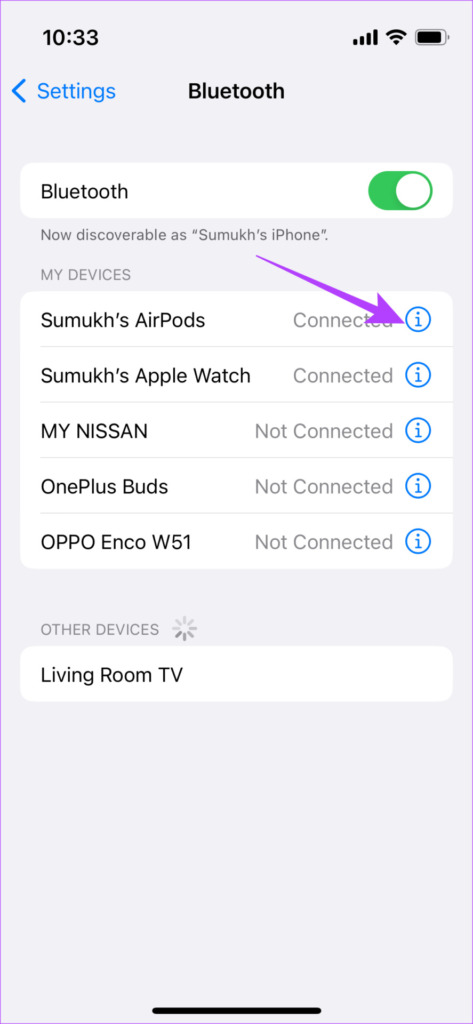
Langkah 3: Ini akan memaparkan tetapan AirPods anda. Pilih’Lupakan Peranti Ini’.
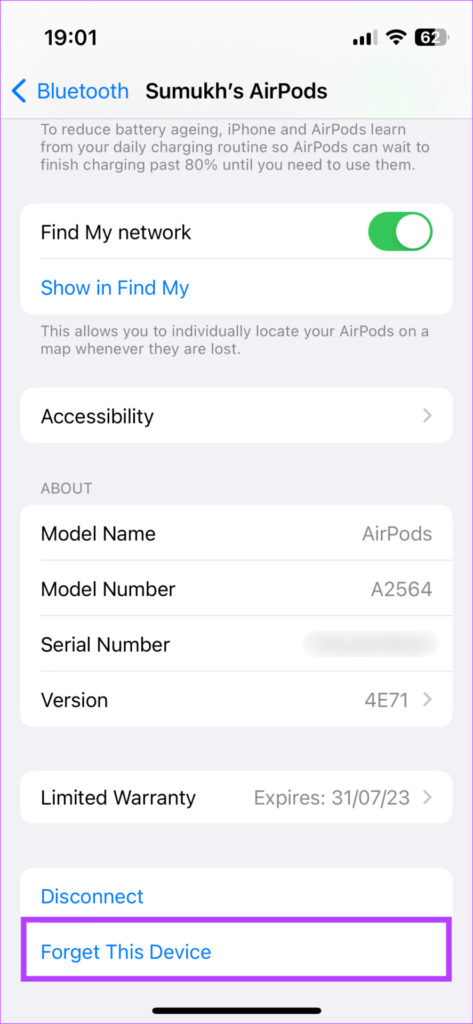
Langkah 4: Sahkan pilihan. AirPods anda akan dinyahgandingkan daripada iPhone anda.
Langkah 5: Sekarang, tutup sarung AirPods, dekatkan ia dengan iPhone anda dan buka sarung itu semula. Anda akan melihat pop timbul pada skrin anda untuk menggandingkan AirPods.
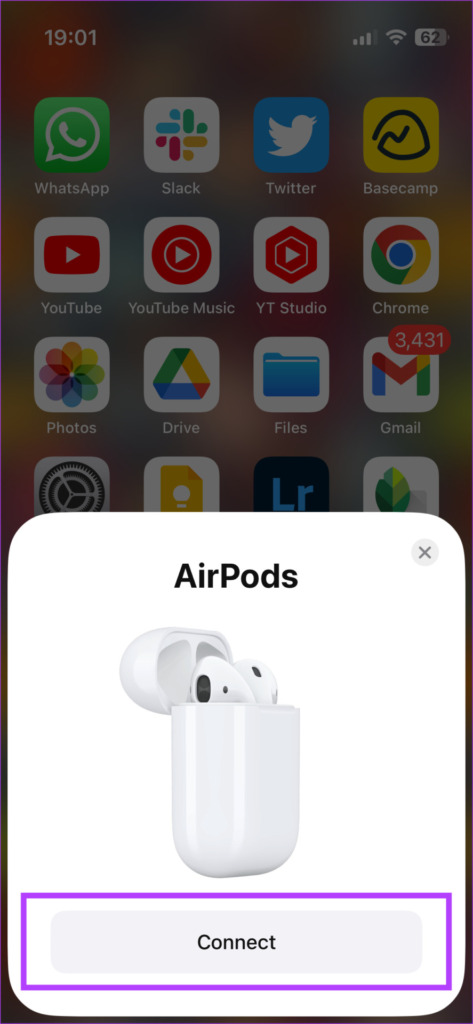
Langkah 6: Ketik pada butang Sambung dan AirPod anda harus digandingkan semula.
5. Kemas kini Perisian Tegar AirPods
Semua fungsi pada AirPods dikawal oleh perisian tegar yang dimasukkan ke dalam fon telinga. Sama seperti pepijat perisian atau gangguan pada iPhone anda, terdapat kemungkinan bahawa perisian tegar buggy menyebabkan kawalan sentuhan pada AirPods anda tidak berfungsi. Jadi, cuba kemas kini perisian tegar AirPods anda untuk melihat sama ada ia membantu. Begini cara anda melakukannya.

Letakkan AirPod anda di dalam sarung semasa ia disambungkan ke telefon anda. Sekarang, sambungkan kabel kilat ke AirPods anda untuk mula mengecasnya. Pastikan kedua-dua AirPod dan iPhone rapat antara satu sama lain. Kemas kini perisian tegar harus berlaku secara automatik di latar belakang.
6. Tetapkan Semula Kilang AirPods Anda
Jika tiada penyelesaian di atas berjaya, anda tinggal dengan pilihan terakhir iaitu tetapan semula sepenuhnya. Begini cara untuk melakukannya.
Langkah 1: Letakkan AirPod anda ke dalam bekas dan caskannya.
Langkah 2: Buka penutup sarung AirPods.

Langkah 3: Tekan dan tahan butang di bahagian belakang sarung AirPods selama 15 saat. LED pada bahagian hadapan sarung AirPods akan mula berkelip putih. Lepaskan butang apabila ini berlaku.
Langkah 4: Tutup sarung AirPods dan bukanya semula. Anda akan mendapat gesaan pada iPhone anda untuk menyambungkan AirPod anda kepadanya.
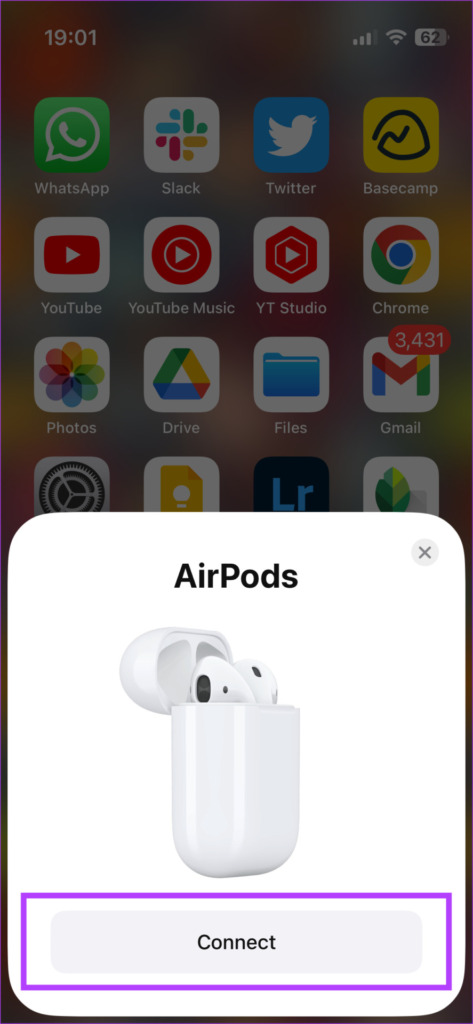
Langkah 5: Ketik pada butang Sambung dan anda boleh pergi.
Soalan Lazim untuk Kawalan Sentuhan AirPods Tidak Berfungsi
1. Bolehkah saya melumpuhkan kawalan sentuh pada AirPods?
Ya, anda boleh. Jika anda mematikan semua tindakan untuk kawalan sentuhan pada kedua-dua fon telinga, pada asasnya anda melumpuhkan kawalan sentuh pada AirPods anda.
2. Bolehkah saya melangkau trek melalui AirPods saya?
Itulah fungsi kawalan sentuh. Pilih pilihan Laluan Seterusnya dalam kawalan sentuhan sebagai salah satu gerak isyarat dan anda boleh melangkau trek anda.
3. Mengapa saya tidak boleh mengkonfigurasi kawalan sentuh pada AirPods 3 saya?
Apple tidak memberi anda pilihan untuk menyesuaikan kawalan sentuh pada AirPods 3 atas sebab yang paling diketahui oleh mereka. Jadi, anda perlu menggunakan kawalan lalai.
Kawal AirPod Anda Seperti Pro
Kawalan sentuhan adalah satu rahmat jika anda ingin memainkan/menjeda muzik anda dengan cepat, tukar menjejaki, atau malah mencetuskan pembantu suara. Jika kawalan sentuh AirPods anda tidak berfungsi dengan betul, anda perlu menghubungi telefon anda untuk melaksanakan semua fungsi ini yang menyusahkan. Walau bagaimanapun, penyelesaian ini akan membantu anda menyelesaikan masalah dalam masa yang singkat.